
티스토리에 등록한 게시물이 네이버나 구글에 검색이 안된다면?
티스토리 블로그를 만든 뒤에 아무것도 안했기 때문입니다.
왜냐하면,
티스토리는 등록만 하면 모든 검색엔진에 검색이 되는 네이버블로그와는 달리 기본적으로 다음카카오에만 검색이 되기 때문에 네이버, 구글 등의 타 검색엔진 노출을 위해서는 간단한 등록작업을 해줘야 합니다.
지난번에 작성한 네이버 서치어드바이저 > 웹마스터 도구 등록에 이어서 구글 서치콘솔 (Google Search Console) 등록을 해봅니다.

티스토리 검색노출 방법
- 구글 서치콘솔 (Google Search Console) 사이트 등록
구글 서치콘솔 / 구글 웹마스터도구 검색
구글 서치콘솔은 네이버 웹마스터도구와 비슷한 기능으로 '구글 웹마스터도구' 로 검색을 해도 '구글 서치콘솔' 로 검색을 해도 같은 결과가 나옵니다.

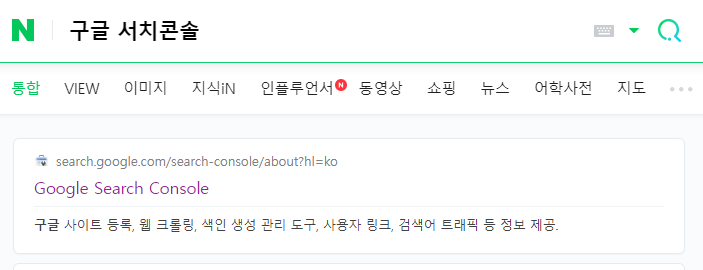
구글 서치콘솔 > 티스토리 사이트 등록
Google검색 실적 개선하기 [시작하기]로 본인의 티스토리 사이트 등록을 시작해봅니다.
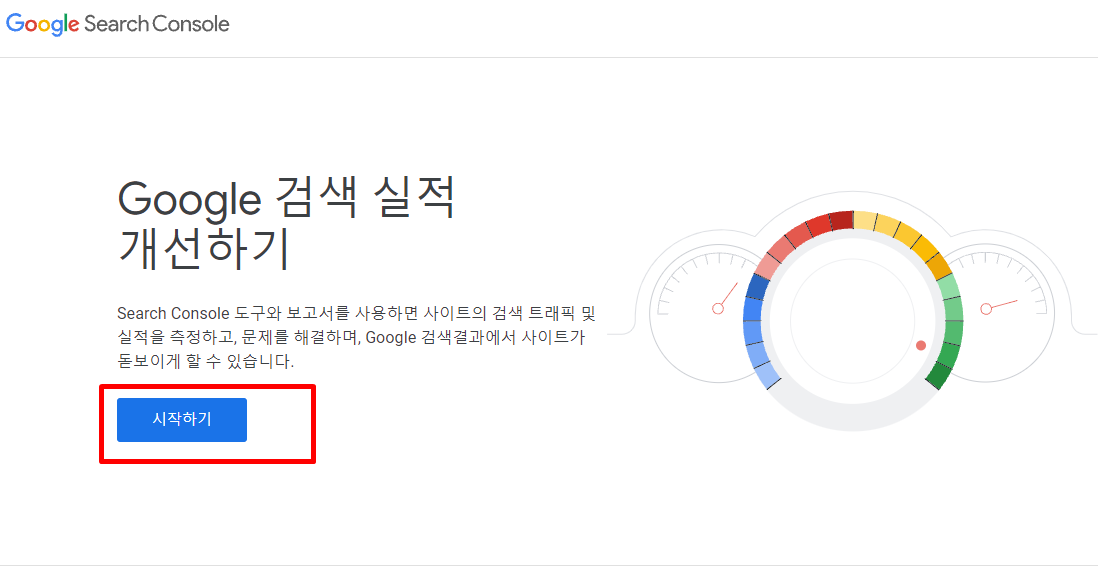
1) 티스토리 사이트주소 URL 입력
: 별도의 도메인으로 운영하는 사이트라면 '도메인' 으로 등록을 하면 되고, 티스토리 블로그의 경우 다음에서 제공하는 도메인의 서브카테고리를 이용하는 것이기 때문에 'URL접두어' 항목에 입력을 해주면 됩니다.


2) 티스토리 사이트 URL 소유권 확인


사이트주소 소유권 확인 방법은 디폴트로 'HTML파일'을 다운로드 받아서 업로드 하는 방식으로 나오는데 이 방식은 개인 도메인을 가지고 있는 경우 가능하며, 티스토리의 경우 네이버 이 방식이 아닌 웹마스터도구에서와 마찬가지로 'HTML태그' 방식으로 해줍니다.
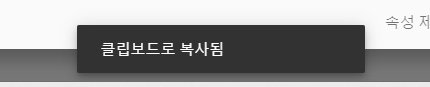
메타태그를 [복사] 하면 클립보드로 복사가 되고, 이 태그를 티스토리의 관리 메뉴에 들어가서 HTML파일 안에 복사해 준 뒤에 소유권 확인 창의 [확인] 을 누르면 소유권이 확인됨 안내 팝업창이 나옵니다.

확인된 상태를 유지하려면 사이트 홈페이지에서 메타태그를 삭제하지 마세요.
여기까지 진행했다면 구글 서치콘솔 사이트 등록 완료!
단, 이렇게 한 뒤에 메타태그를 티스토리 MTML 파일에서 지우면 안됩니다.
소유권 확인 메타테그를 티스토리에 등록하는 방법은 아래와 같습니다.
* 티스토리 > 관리 > 스킨편집
- HTML편집 화면 안에 복사한 메타태그를 붙여넣고 [적용]을 눌러준다.


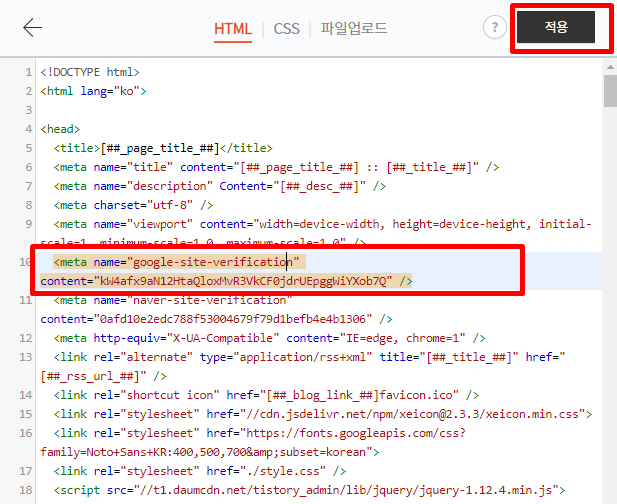
티스토리 검색노출 방법
- 구글 서치콘솔 (Google Search Console) 이용하기
사이트 등록이 되면 구글 서치콘솔 메뉴화면에 들어와서 검색관련 서비스를 이용할 수 있는데요. 우선은 사이트인증이 잘 되어 있는지 먼저 확인해 보겠습니다.
설정 > 소유권 인증
(인증된 소유자입니다)
잘 등록되어 있네요.

색인 > Sitemaps (사이트맵 등록)

네이버와 마찬가지로 사이트맵도 등록해 주고 이후로 검색관련 통계를 이 곳에서 확인 할 수 있습니다
티스토리 사이트맵 주소 찾기

이제 구글에서도 티스토리 게시물이 검색이 되겠죠?
그런데 바로 적용이 되는 건 아니고 검색이 되는데 조금 시간이 걸리는 것 같으니 좀 기다려봐야겠습니다.
'돈버는 블로그 만들기' 카테고리의 다른 글
| 티스토리 글. 그림 복사 금지 방법 (저작물 사용허가 X) (0) | 2022.06.23 |
|---|---|
| 네이버 애드포스트 수익 공개 (0) | 2022.01.28 |
| 티스토리 구글 애드센스 승인 한번에 통과! 광고 수익 기대된다~ (0) | 2022.01.22 |
| 네이버 블로그 수익) 애드포스트 특별한 뭔가가 있다? (0) | 2021.10.29 |
| 티스토리 검색노출 방법 - 네이버 서치어드바이저 > 웹마스터 도구 (사이트 등록) (2) | 2021.10.22 |




댓글